如何制作mac os ei usb 启动盘
一、准备工作:1、准备一个 8GB 或者 8G 以上容量的 U 盘确保里面的数据已经妥善备份好(该过程会抹掉 U 盘全部数据)最好使用3.0的U盘、速度快2、打开 App store 下载 OS X El Capitan 系统3、点击下载...4、点击继续...5、打开 launchpad6.找到刚才下载的这个 OS X El Capitan7、格式化u盘插入准备好的 U 盘,然后在「应用程序」->「实用工具」里面找到并打开「磁盘工具」8、输入终端命令开始制作启动盘1)请再次确保名为 “安装 OS X El Capitan” 的文件是保存在 应用程序 的目录中2)在应用程序->实用工具里面找到终端并打开, 也可以直接通过 Spotlight 搜索终端打开复制下面的命令,并粘贴到终端里,按回车运行!sudo /Applications/Install OS X El Capitan.app/Contents/Resources/createinstallmedia --volume /Volumes/Capitan --applicationpath /Applications/Install OS X El Capitan.app --nointeraction3)命令说明:Install OS X El Capitan.app 这个是正式版的“安装 OS X El CapitanMac OS X EI Capitan 这个是U盘的名字 终端上的如果有空格需要加上 (空格)在终端上U盘的名字是这样的 Volumes/Mac OS X EI Capitan4)接回车之后,系统会提示你输入电脑的管理员密码 (如果没有设置密码直接再按一次回车)如图:5)开始制作:Erasing Disk: 0%... 10%... 20%... 30%...100%...Copying installer files to disk...Copy complete.Making disk bootable...Copying boot files...Copy complete.Done.6)最后有 Copy complete 和Done 字样出现就是表示启动盘已经制作完成了
其实制作 OS X Yosemite 正式版 USB 启动盘的方法有很多,譬如使用命令行的,也有使用第三方工具的。 这个教程主要介绍前者,因为这是目前了解到的最稳妥、简单,而且没有兼容性问题的方法了。不过大家可别被「命令行」三个字吓到,其实只需按步骤来,复制粘贴命令即可快速完成,事实上是很简单的。一、准备工作: 准备一个 8GB 或以上容量的 U 盘,确保里面的数据已经妥善备份好(该过程会抹掉 U 盘全部数据) 从这里下载苹果官方 OS X Yosemite 正式版的安装程序 (可选 AppSotre 或网盘下载) 如果是从 Mac AppStore 下载的,下载完成后安装程序可能自动开始,这时先退出安装 如从网盘下载的,请将解压后获得的 “Install OS X Yosemite.app” (显示为 “安装 OS X Yosemite.app”) 移动到「应用程序」文件夹里面 二、格式化 U 盘: 插入 U 盘,然后在「应用程序」->「实用工具」里面找到并打开「磁盘工具」,或者直接用 Spotlight 搜索“磁盘工具” 打开,。1 - 在左方列表中找到 U 盘的名称并点击 右边顶部选择 2 -「分区」,然后在 3 -「分区布局」选择「1个分区」 在分区信息中的 4 -「名称」输入「iPlaySoft」 (由于后面的命令中会用到此名称,如果要修改成其他(英文),请务必对应修改后面的命令) 在「格式」中选择 5 -「Mac OS 扩展 (日志式)」 这时,先别急着点“应用”,还要先在 6 -「选项」里面, 选择「GUID 分区表」,然后点击「好」 最后再点「应用」开始对 U 盘进行格式化。三、输入终端命令开始制作启动盘: 请再次确保名为 “安装 OS X Yosemite” 的文件是保存在「应用程序」的目录中 在「应用程序」->「实用工具」里面找到「终端」并打开。也可以直接通过 Spotlight 搜索「终端」打开 复制下面的命令,并粘贴到「终端」里,按回车运行: sudo /Applications/Install OS X Yosemite.app/Contents/Resources/createinstallmedia --volume /Volumes/iPlaySoft --applicationpath /Applications/Install OS X Yosemite.app --nointeraction 回车后,系统会提示输入管理员密码,接下来就是等待系统开始制作启动盘了。这时,命令执行中会陆续看到类似以下的信息: Erasing Disk: 0%… 10%… 20%… 30%…100%… Copying installer files to disk… Copy complete. Making disk bootable… Copying boot files… Copy complete. Done. 当看到最后有 「Copy complete」和「Done」 字样出现就是表示启动盘已经制作完成了。四、U 盘启动安装 OS X Yosemite 的方法: 当插入制作完成的 OS X Yosemite U盘启动盘之后,桌面出现「Install OS X Yosemite」的盘符那么就表示启动盘是正常的了。那么怎样通过 USB 启动进行全新的系统安装 。其实很简单,先在目标电脑上插上 U 盘,然后重启 Mac,然后一直按住「option」(alt) 按键不放,直到屏幕显示多出一个 USB 启动盘的选项,。这时选择 U 盘的标回车,即可通过 U 盘来安装 Yosemite 了。 这时,可以直接覆盖安装系统(升级),也可以在磁盘工具里面格式化抹掉整个硬盘,或者重新分区等实现全新的干净的安装。
制作Mac OS X 10.11.U盘安装器 准备8GB 或16GB 空U盘能正常联网在App Store下载app的Mac OS X电脑1.下载OS X安装器至电脑应用程序中(打开App Store右上角搜索:10.11--下载OS X EI Capitan(6GB左右))2.备份 U盘 中的资料后,修改U盘名称为:MyVolume (单击左键选中磁盘-按一下回车return 键-输入 MyVolume-再回车,更改名字完成)若U盘有分区或NTFS格式 请抹掉或格式化U盘格式为:Mac OS扩展日志式,名称为:MyVolume(Finder-应用程序-实用工具-磁盘工具-选择u盘-抹掉-格式选择Mac OS扩展日志式-名称写:MyVolume-抹掉)3.打开 终端 按需输入以下命令:(Finder-应用程序-实用工具-终端 (或者右上角放大镜????搜索:终端))---安装OS X EI Capitan:10.11系统复制粘贴以下命令至终端:sudo /Applications/Install OS X El Capitan.app/Contents/Resources/createinstallmedia --volume /Volumes/MyVolume --applicationpath /Applications/Install OS X El Capitan.app4.输入系统管理员密码--不用看屏幕,输入按键后--回车5.是否确定格式化u盘--确定输入字母:Y---回车6.等待Copying。。。直到出现“Done”字样,OS X启动盘制作完成-----制作好启动盘后插入U盘 至 需要安装OS X系统的电脑-开机按住alt option--选择u盘启动盘--实际看到的是进入实用工具-⚠️若需要格式化全盘资料后安装OS X系统,请执行以下操作,否则请选择 安装OS X 进入安装步骤按提示操作即可-(抹盘重装步骤):选择实用工具中的磁盘工具--选择总磁盘-右侧 抹掉 选项--名称自定义为英文:Mac,格式为:Mac OS扩展日志式--抹掉--分区 -退出磁盘工具--选择第二项 安装OS X--进入安装步骤--选择Mac磁盘--按提示操作
其实制作 OS X Yosemite 正式版 USB 启动盘的方法有很多,譬如使用命令行的,也有使用第三方工具的。 这个教程主要介绍前者,因为这是目前了解到的最稳妥、简单,而且没有兼容性问题的方法了。不过大家可别被「命令行」三个字吓到,其实只需按步骤来,复制粘贴命令即可快速完成,事实上是很简单的。一、准备工作: 准备一个 8GB 或以上容量的 U 盘,确保里面的数据已经妥善备份好(该过程会抹掉 U 盘全部数据) 从这里下载苹果官方 OS X Yosemite 正式版的安装程序 (可选 AppSotre 或网盘下载) 如果是从 Mac AppStore 下载的,下载完成后安装程序可能自动开始,这时先退出安装 如从网盘下载的,请将解压后获得的 “Install OS X Yosemite.app” (显示为 “安装 OS X Yosemite.app”) 移动到「应用程序」文件夹里面 二、格式化 U 盘: 插入 U 盘,然后在「应用程序」->「实用工具」里面找到并打开「磁盘工具」,或者直接用 Spotlight 搜索“磁盘工具” 打开,。1 - 在左方列表中找到 U 盘的名称并点击 右边顶部选择 2 -「分区」,然后在 3 -「分区布局」选择「1个分区」 在分区信息中的 4 -「名称」输入「iPlaySoft」 (由于后面的命令中会用到此名称,如果要修改成其他(英文),请务必对应修改后面的命令) 在「格式」中选择 5 -「Mac OS 扩展 (日志式)」 这时,先别急着点“应用”,还要先在 6 -「选项」里面, 选择「GUID 分区表」,然后点击「好」 最后再点「应用」开始对 U 盘进行格式化。三、输入终端命令开始制作启动盘: 请再次确保名为 “安装 OS X Yosemite” 的文件是保存在「应用程序」的目录中 在「应用程序」->「实用工具」里面找到「终端」并打开。也可以直接通过 Spotlight 搜索「终端」打开 复制下面的命令,并粘贴到「终端」里,按回车运行: sudo /Applications/Install OS X Yosemite.app/Contents/Resources/createinstallmedia --volume /Volumes/iPlaySoft --applicationpath /Applications/Install OS X Yosemite.app --nointeraction 回车后,系统会提示输入管理员密码,接下来就是等待系统开始制作启动盘了。这时,命令执行中会陆续看到类似以下的信息: Erasing Disk: 0%… 10%… 20%… 30%…100%… Copying installer files to disk… Copy complete. Making disk bootable… Copying boot files… Copy complete. Done. 当看到最后有 「Copy complete」和「Done」 字样出现就是表示启动盘已经制作完成了。四、U 盘启动安装 OS X Yosemite 的方法: 当插入制作完成的 OS X Yosemite U盘启动盘之后,桌面出现「Install OS X Yosemite」的盘符那么就表示启动盘是正常的了。那么怎样通过 USB 启动进行全新的系统安装 。其实很简单,先在目标电脑上插上 U 盘,然后重启 Mac,然后一直按住「option」(alt) 按键不放,直到屏幕显示多出一个 USB 启动盘的选项,。这时选择 U 盘的标回车,即可通过 U 盘来安装 Yosemite 了。 这时,可以直接覆盖安装系统(升级),也可以在磁盘工具里面格式化抹掉整个硬盘,或者重新分区等实现全新的干净的安装。
制作Mac OS X 10.11.U盘安装器 准备8GB 或16GB 空U盘能正常联网在App Store下载app的Mac OS X电脑1.下载OS X安装器至电脑应用程序中(打开App Store右上角搜索:10.11--下载OS X EI Capitan(6GB左右))2.备份 U盘 中的资料后,修改U盘名称为:MyVolume (单击左键选中磁盘-按一下回车return 键-输入 MyVolume-再回车,更改名字完成)若U盘有分区或NTFS格式 请抹掉或格式化U盘格式为:Mac OS扩展日志式,名称为:MyVolume(Finder-应用程序-实用工具-磁盘工具-选择u盘-抹掉-格式选择Mac OS扩展日志式-名称写:MyVolume-抹掉)3.打开 终端 按需输入以下命令:(Finder-应用程序-实用工具-终端 (或者右上角放大镜????搜索:终端))---安装OS X EI Capitan:10.11系统复制粘贴以下命令至终端:sudo /Applications/Install OS X El Capitan.app/Contents/Resources/createinstallmedia --volume /Volumes/MyVolume --applicationpath /Applications/Install OS X El Capitan.app4.输入系统管理员密码--不用看屏幕,输入按键后--回车5.是否确定格式化u盘--确定输入字母:Y---回车6.等待Copying。。。直到出现“Done”字样,OS X启动盘制作完成-----制作好启动盘后插入U盘 至 需要安装OS X系统的电脑-开机按住alt option--选择u盘启动盘--实际看到的是进入实用工具-⚠️若需要格式化全盘资料后安装OS X系统,请执行以下操作,否则请选择 安装OS X 进入安装步骤按提示操作即可-(抹盘重装步骤):选择实用工具中的磁盘工具--选择总磁盘-右侧 抹掉 选项--名称自定义为英文:Mac,格式为:Mac OS扩展日志式--抹掉--分区 -退出磁盘工具--选择第二项 安装OS X--进入安装步骤--选择Mac磁盘--按提示操作

ntfs格式的u盘可以做启动盘吗
ntfs格式的u盘可以做启动盘。工具/材料:电脑、大白菜装机软件、u盘。1、首先打开电脑,点击“大白菜装机”图标。2、然后在u盘自动读取到大白菜装机版界面之后,勾选“ntfs”选项。3、之后在该界面中,点击“一键制作启动U盘”按钮。4、接着在该界面中,点击“确定”按钮。5、之后在该界面中,显示“正在写入大白菜相关数据”。6、最后在该界面中,显示“制作启动U盘完成”,点击“是”按钮。
办法是有的.....提供一个供你参考:(注意这些方法有一定风险,特别需要做好文件备份工作!) 对于我自己来说,,为了复制单个超过4G的文件,,因此我把优盘分区,,第一分区2G,用Fat32格式,,用来安装pe启动系统和软件;;第二分区6G,,用NTFS,,用来装载数据啦!不可否认NTFS的优点太多了,但用在U盘上有一个缺点,导致我否定了。就是NTFS的U盘,很多时候不能,安全删除驱动器。而且有部分U盘几乎每次都不能删除驱动器,只能强行把U盘。可能你说现在很多U盘都支持直接拔,但只是对于FAT32格式而已,NTFS是会损坏U盘的。其实右键U盘在属性上选择策略,选择为提高性能而优化(所有的U盘都能格式化成NTFS,除2G以下的,2G不支持NTFS)怎么让U盘是ExFAT或NTFS格式又支持UEFI和BIOS启动......为免于误会,先声明一下:①本方法是为了解决U盘使用ExFAT或NTFS格式时支持UEFI启动问题,并提高启动成功率。不是为了“隐藏”,里面提及的“隐藏”和“显现”,仅是为Windows资源管理器可以识别到U盘的第二分区,并进行读写操作。②仅介绍一种 BIOS/UEFI双启动的方法,并不涉及到“技术”。如果硬要说技术,那就是UEFI标准的技术。按EFI启动的技术标准,它可以识别到并读取 Windows资源管理器不识别的U盘分区。买了个32G支持USB3.0接口的U盘。做U启后发现有个难题:支持UEFI启动,U盘只好用FAT32格式,但Win8的x86和x64整合包大于4G,无法存入U盘。ExFAT和NTFS磁盘格式支持大文件,但又不支持UEFI启动。经查资料,UEFI支持隐藏分区启动,又根据高手的经验,FAT16格式和“高端隐藏”可以提高UEFI启动兼容性。因此尝试将U盘分2个区,前面分区用ExFAT格式,用于做BIOS启动和存放文件资料;后面的用FAT16格式,专用于UEFI启动。因UEFI启动分区是U盘的第二个分区,一般情况下,Windows只认闪盘(Flash Disk)第一个分区,所以在“资源管理器(我的电脑)”看不到u盘后面的FAT16分区。因而UEFI的PE(RamOS)启动后,无法识别和管理 FAT16分区的。FAT16分区不能放这些PE的外置程序,不过无所谓,外置程序就放在ExFAT分区中,跟BIOS启动的PE共用外置程序,一举两 得。肯定有高手会说,可见区放PE和外置不安全,我倒觉得没什么问题。一来U盘是自己用,很少外借(几十块钱一个,有电脑的人都买得起),二来现在病毒(木 马)以“赚钱”为目的,不会特意破坏电脑系统(因为用户重装系统对木马所有者未必是好事)。因此这几年来,我没有学论坛高手那样折腾什么“隐藏”,都是用 Win7/8的Diskpart组件制作U启(因为Diskpart分区时会自动进行4K对齐,写入MS的NT6.x的MBR,又可设置“族”参数,有助 于提高大文件拷入速度,关键是MS的MBR兼容性还是相当不错的)本方法用到2个软件:DiskGenius和BOOTICE,点名字本站免费版下载。具体制作方法介绍如下:1、将U盘分2个区先备份U盘的资料。运行diskgenius免费版,点选目标U盘,备份U盘分区表(建议养成备份习惯)。调整U盘分区,在后面留1~2G自由空间(大小根据自己UEFI启动文件大小而定),在自由空间新建一主分区,选FAT16格式。也可以删除U盘所有分区后重新分区。2、格式化第一分区为ExFAT格式,拷入BIOS启动文件。在“资源管理器(我的电脑)”中格式化U盘为ExFAT格式。再拷入BIOS启动文件。3、显现FAT16分区,并拷入UEFI启动文件运行bootice,选中目标U盘,点“分区管理”进入分区操作界面。先将第一区(ExFAT区)隐藏,然后将第二区(FAT16区)显现。这样“资源管理器(我的电脑)”中就可以对FAT16区进行管理了。拷入UEFI启动文件。4、显现ExFAT分区,隐藏UEFI启动分区(FAT16区)在bootice“分区管理”界面中,将FAT16区(第二区)隐藏,然后将第一区(ExFAT区)显现。关闭退出“分区管理”界面。 顺便看看U盘的“主引导记录”是否是Nt6.x(bootmgr),不是的话,改回NT6.x的MBR。当然,MBR也可以用其它的,视你的可见区PE需要而定。
可以的,用于做启动盘的U盘在制作的时候会要先全盘格式化一次,选择制作工具所默认的格式来格式化即可,不需要改动的。
这个问题我也问过,我的是台电骑士32G,完全可以!顺便推荐个软件:电脑店U盘启动盘制作工具 v5.0 (UD ISO二合一版),界面直接就有NTFS的选项!软件去迅雷方舟找,287M用离线很快就下完了,制作起来也很快! 另外,做启动盘当然用FAT32比较好,因为兼容性强,不过U盘的读写性能会有所下降,亲测写入4G的魔兽NTFS比FAT32快了近三分钟!于是果断格回NTFS!用另一4G的U盘做了启动盘…总之,不经常用PE的话,强烈推荐就用NTFS!有张TF卡和读卡器也能做启动盘呀! 希望对你有帮助!
办法是有的.....提供一个供你参考:(注意这些方法有一定风险,特别需要做好文件备份工作!) 对于我自己来说,,为了复制单个超过4G的文件,,因此我把优盘分区,,第一分区2G,用Fat32格式,,用来安装pe启动系统和软件;;第二分区6G,,用NTFS,,用来装载数据啦!不可否认NTFS的优点太多了,但用在U盘上有一个缺点,导致我否定了。就是NTFS的U盘,很多时候不能,安全删除驱动器。而且有部分U盘几乎每次都不能删除驱动器,只能强行把U盘。可能你说现在很多U盘都支持直接拔,但只是对于FAT32格式而已,NTFS是会损坏U盘的。其实右键U盘在属性上选择策略,选择为提高性能而优化(所有的U盘都能格式化成NTFS,除2G以下的,2G不支持NTFS)怎么让U盘是ExFAT或NTFS格式又支持UEFI和BIOS启动......为免于误会,先声明一下:①本方法是为了解决U盘使用ExFAT或NTFS格式时支持UEFI启动问题,并提高启动成功率。不是为了“隐藏”,里面提及的“隐藏”和“显现”,仅是为Windows资源管理器可以识别到U盘的第二分区,并进行读写操作。②仅介绍一种 BIOS/UEFI双启动的方法,并不涉及到“技术”。如果硬要说技术,那就是UEFI标准的技术。按EFI启动的技术标准,它可以识别到并读取 Windows资源管理器不识别的U盘分区。买了个32G支持USB3.0接口的U盘。做U启后发现有个难题:支持UEFI启动,U盘只好用FAT32格式,但Win8的x86和x64整合包大于4G,无法存入U盘。ExFAT和NTFS磁盘格式支持大文件,但又不支持UEFI启动。经查资料,UEFI支持隐藏分区启动,又根据高手的经验,FAT16格式和“高端隐藏”可以提高UEFI启动兼容性。因此尝试将U盘分2个区,前面分区用ExFAT格式,用于做BIOS启动和存放文件资料;后面的用FAT16格式,专用于UEFI启动。因UEFI启动分区是U盘的第二个分区,一般情况下,Windows只认闪盘(Flash Disk)第一个分区,所以在“资源管理器(我的电脑)”看不到u盘后面的FAT16分区。因而UEFI的PE(RamOS)启动后,无法识别和管理 FAT16分区的。FAT16分区不能放这些PE的外置程序,不过无所谓,外置程序就放在ExFAT分区中,跟BIOS启动的PE共用外置程序,一举两 得。肯定有高手会说,可见区放PE和外置不安全,我倒觉得没什么问题。一来U盘是自己用,很少外借(几十块钱一个,有电脑的人都买得起),二来现在病毒(木 马)以“赚钱”为目的,不会特意破坏电脑系统(因为用户重装系统对木马所有者未必是好事)。因此这几年来,我没有学论坛高手那样折腾什么“隐藏”,都是用 Win7/8的Diskpart组件制作U启(因为Diskpart分区时会自动进行4K对齐,写入MS的NT6.x的MBR,又可设置“族”参数,有助 于提高大文件拷入速度,关键是MS的MBR兼容性还是相当不错的)本方法用到2个软件:DiskGenius和BOOTICE,点名字本站免费版下载。具体制作方法介绍如下:1、将U盘分2个区先备份U盘的资料。运行diskgenius免费版,点选目标U盘,备份U盘分区表(建议养成备份习惯)。调整U盘分区,在后面留1~2G自由空间(大小根据自己UEFI启动文件大小而定),在自由空间新建一主分区,选FAT16格式。也可以删除U盘所有分区后重新分区。2、格式化第一分区为ExFAT格式,拷入BIOS启动文件。在“资源管理器(我的电脑)”中格式化U盘为ExFAT格式。再拷入BIOS启动文件。3、显现FAT16分区,并拷入UEFI启动文件运行bootice,选中目标U盘,点“分区管理”进入分区操作界面。先将第一区(ExFAT区)隐藏,然后将第二区(FAT16区)显现。这样“资源管理器(我的电脑)”中就可以对FAT16区进行管理了。拷入UEFI启动文件。4、显现ExFAT分区,隐藏UEFI启动分区(FAT16区)在bootice“分区管理”界面中,将FAT16区(第二区)隐藏,然后将第一区(ExFAT区)显现。关闭退出“分区管理”界面。 顺便看看U盘的“主引导记录”是否是Nt6.x(bootmgr),不是的话,改回NT6.x的MBR。当然,MBR也可以用其它的,视你的可见区PE需要而定。
可以的,用于做启动盘的U盘在制作的时候会要先全盘格式化一次,选择制作工具所默认的格式来格式化即可,不需要改动的。
这个问题我也问过,我的是台电骑士32G,完全可以!顺便推荐个软件:电脑店U盘启动盘制作工具 v5.0 (UD ISO二合一版),界面直接就有NTFS的选项!软件去迅雷方舟找,287M用离线很快就下完了,制作起来也很快! 另外,做启动盘当然用FAT32比较好,因为兼容性强,不过U盘的读写性能会有所下降,亲测写入4G的魔兽NTFS比FAT32快了近三分钟!于是果断格回NTFS!用另一4G的U盘做了启动盘…总之,不经常用PE的话,强烈推荐就用NTFS!有张TF卡和读卡器也能做启动盘呀! 希望对你有帮助!

如何制作一个NTFS格式的U盘启动盘?
大白菜挺好的 你可以试试先将U盘弄成NTFS的再做启动盘NortonPartitionMagic这个软件可以U盘硬盘 改格式
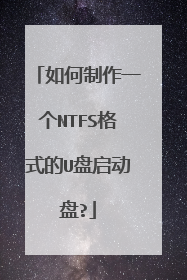
ntfs格式u盘启动盘可以吗
可以的,U盘启动是加载到内存,任何非闪存存储介质都可格式化的。 USB安装系统教程:1、制作启动盘。(W7系统4GU盘,XP系统2GU盘)下载大白菜或者老毛桃U盘制作软件,安装软件,启动,按提示制作好启动盘。2、下载一个要安装的系统,压缩型系统文件解压(ISO型系统文件直接转到U盘)到制作好的U盘,启动盘就做好了。3、用U盘安装系统。插入U盘开机,按DEL或其它键进入BIOS,设置从USB启动-F10-Y-回车。按提示安装系统。4、安装完成后,拔出U盘,电脑自动重启,点击:从本地硬盘启动电脑,继续安装。5、安装完成后,重启。开机-进入BIOS-设置电脑从硬盘启动-F10-Y-回车。以后开机就是从硬盘启动了。 6、安装完系统后,用驱动人生更新驱动程序。
当然可以,而且支持4G以上大文件的存储
当然可以,而且支持4G以上大文件的存储
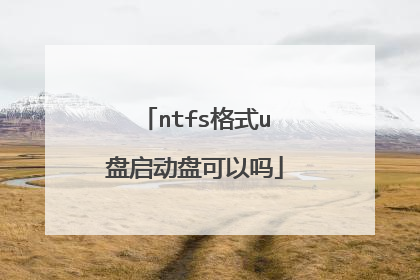
u盘启动盘ntfs和fat32的区别
FAT32:大多数用户使用的U盘格式都是FAT32格式,因为它的兼容性相对好一些,几乎可以完美应对所有操作系统,并且快速的进行读写工作。但是它的缺点是是不能设置权限,安全等级较低。并且最关键的一点就是它最高只能支持4G以下的单个文件传输。随着文件越来越大,一个高清的电影就已经达到了好几个G的大小,相比之下FAT32已经属于落后“产品”。NTFS:目前来说,NTFS格式的U盘或者硬盘来说,都是使用最广泛的一种。相比之下我们可以对此格式的U盘进行设置权限,并且可以做出FAT32不能实现的功能。在互换性和实用性来说,NTFS远高于FAT3。并且在支持文件上最大可以拓展为256T。看清楚,是256TB!只要是U盘或者硬盘能放得下的文件几乎可以读写。小编使用的U盘PE中也是使用NTFS格式,存储和读写方便快捷。刷系统分区时建议使用NTFS类型。主要是用的就是NTFS和FAT64两种。机械硬盘和固态硬盘使用NTFS较为合适,存储能力强和通用性好。而作为移动端,U盘或者移动硬盘等设备使用FAT64较为合适,读写速度相对较快。
NTFS与FAT32是两种不同的磁盘文件系统格式,就像两个不同的图书馆,他们书架的摆放,尺寸各不相同,管理方式也各不相同!今天小编就带大家具体了解他们之间差异。1、磁盘分区容量区别NTFS可以支持的分区(如果采用动态磁盘则称为卷)大小可以达到2TB(2048GB),而Windows 2000中的FAT32支持分区的大小最大为32GB。2、单个文件容量区别FAT32在实际运行中不支持单个文件大于4GB的文件,一旦超过容量限制那么系统就会提示磁盘空间不足。NTFS就目前来说已经突破了单个文件4GB的容量限制,目前来说似乎没容量限制,只要硬盘空间容量有多大,那么NTFS就可以分到多大。因为现在的很多应用程序以及游戏大作都超过了4GB容量,因此用户必须将大程序安装的磁盘改成NTFS格式。3、安全方面区别可以针对电脑用户对该格式下所有的文件夹、文件进行加密、修改、运行、读取目录及写入权限的设置。此外,在磁盘分区下任意文件夹或文件上右键属性,在高级属性窗口中勾选中加密内容以便保护数据即可做到加密。FAT32文件安全设置:不支持;NTFS文件安全设置:支持。图一:NTFS格式4、磁盘配额的区别在一台电脑有多个用户使用时,而作为系统管理员,可以给用户设置不同的磁盘空间容量,被设置用户只能使用这个被限额的磁盘空间。如:管理员设置用户A的D盘磁盘配额为1GB,那么用户A在使用电脑时,E盘他只能用1GB的空间,多的用不了。FAT32磁盘配额:不支持;NTFS磁盘配额:支持。5、磁盘利用率区别:在Windows2000的FAT32文件系统的情况下,分区大小在2GB~8GB时簇的大小为4KB;分区大小在8GB~16GB时簇的大小为8KB;分区大小在 16GB~32GB时,簇的大小则达到了16KB。而Win 2000的NTFS文件系统,当分区的大小在2GB以下时,簇的大小都比相应的FAT32簇小;当分区的大小在2GB以上时(2GB~2TB),簇的大小都为4KB。相比之下,NTFS可以比FAT32更有效地管理磁盘空间,最大限度地避免了磁盘空间的浪费。6、系统文件压缩的区别在磁盘分区中任意文件中右键属性,我们在高级属性窗口中可以设置给单个文件或整个文件夹压缩,压缩之后可以一定程度上节省占用磁盘空间的容量大小。而且当对文件进行读取时,文件将自动进行解压缩;文件关闭或保存时会自定对文件进行压缩。FAT32系统文件压缩:不支持;NTFS系统文件压缩:支持。图二:fat32格式7、磁盘碎片方面的区别从FAT16的文件系统格式,到之后的FAT32然后再到现在的NTFS文件系统格式,我们就会发现从磁盘分区的格式不同,那么所产品的磁盘碎片也是越来越小。FAT32磁盘碎片:产生的磁盘碎片一般;NTFS磁盘碎片:产生的磁盘碎片较少。8.、现实应用中区别NTFS目前多用于电脑、移动硬盘等各种大中型空间容量的磁盘。FAT32却多用于U盘、内存卡等小型磁盘。综上,我们可以看出:NTFS文件系统与FAT文件系统相比,功能更强大,适合更大的磁盘及分区,且磁盘利用率还很高,安全性与稳定性也杠杠的,想较FAT32是更为完善和灵活的文件系统。
U盘一般不推荐用NTFS。所以用FAT32的好一点。 1、NTFS是日志式的文件系统,需要大量的写入。而U盘的读写是有寿命的,所以不推荐使用NTFS文件系统。2、FAT32是最适合U盘使用的文件系统之一,但有缺点,就是不支持单个文件大于4GB。不过,如果是启动装系统和常用软件的U盘,一般不可能有大于4G的单个文件,所以无妨。 3、如果需要保存大于4GB的单个文件,微软推出一种新的格式叫exfat,适合U盘使用。不过,这种格式兼容性不好,认识的设备不多。
1、兼容性:FAT32≈NTFS>exFAT; 2、支持文件大小优势:NTFS≈exFAT>FAT32;3、FAT32致命缺陷,不能存储超过4GB大小的文件。如果想要拷贝高清电影、大型游戏大型软件镜像,有可能会有超过4GB的文件,是无法存到FAT32文件系统分区里面的,NTFS没有这个问题;4、对于超过4G的u盘,在可以确信自己接触的电脑都能识别exF格式分区的情况下,用exFAT格式是最佳选择。如果担心可能会碰到不认exFAT的电脑,就比较适合NTFS;5、4GB以下容量u盘,不用考虑的,FAT32最合适; 6、NTFS存在一种记录日志什么的机制,在操作分区内任何文件的时候都会写日志,理论上来说影响u盘的寿命。但是,实际上,一般u盘就是拿来拷照片啊文档啊游戏电影什么的,对日志的操作远没有装了操作系统的C盘频繁,不足以对u盘的寿命产生实质性明显的损伤。
新装系统最好用ntfs的,损耗小,速度快,支持加密。FAT32对dos程序兼容好点,就是不能存放大于4G的单个文件。
NTFS与FAT32是两种不同的磁盘文件系统格式,就像两个不同的图书馆,他们书架的摆放,尺寸各不相同,管理方式也各不相同!今天小编就带大家具体了解他们之间差异。1、磁盘分区容量区别NTFS可以支持的分区(如果采用动态磁盘则称为卷)大小可以达到2TB(2048GB),而Windows 2000中的FAT32支持分区的大小最大为32GB。2、单个文件容量区别FAT32在实际运行中不支持单个文件大于4GB的文件,一旦超过容量限制那么系统就会提示磁盘空间不足。NTFS就目前来说已经突破了单个文件4GB的容量限制,目前来说似乎没容量限制,只要硬盘空间容量有多大,那么NTFS就可以分到多大。因为现在的很多应用程序以及游戏大作都超过了4GB容量,因此用户必须将大程序安装的磁盘改成NTFS格式。3、安全方面区别可以针对电脑用户对该格式下所有的文件夹、文件进行加密、修改、运行、读取目录及写入权限的设置。此外,在磁盘分区下任意文件夹或文件上右键属性,在高级属性窗口中勾选中加密内容以便保护数据即可做到加密。FAT32文件安全设置:不支持;NTFS文件安全设置:支持。图一:NTFS格式4、磁盘配额的区别在一台电脑有多个用户使用时,而作为系统管理员,可以给用户设置不同的磁盘空间容量,被设置用户只能使用这个被限额的磁盘空间。如:管理员设置用户A的D盘磁盘配额为1GB,那么用户A在使用电脑时,E盘他只能用1GB的空间,多的用不了。FAT32磁盘配额:不支持;NTFS磁盘配额:支持。5、磁盘利用率区别:在Windows2000的FAT32文件系统的情况下,分区大小在2GB~8GB时簇的大小为4KB;分区大小在8GB~16GB时簇的大小为8KB;分区大小在 16GB~32GB时,簇的大小则达到了16KB。而Win 2000的NTFS文件系统,当分区的大小在2GB以下时,簇的大小都比相应的FAT32簇小;当分区的大小在2GB以上时(2GB~2TB),簇的大小都为4KB。相比之下,NTFS可以比FAT32更有效地管理磁盘空间,最大限度地避免了磁盘空间的浪费。6、系统文件压缩的区别在磁盘分区中任意文件中右键属性,我们在高级属性窗口中可以设置给单个文件或整个文件夹压缩,压缩之后可以一定程度上节省占用磁盘空间的容量大小。而且当对文件进行读取时,文件将自动进行解压缩;文件关闭或保存时会自定对文件进行压缩。FAT32系统文件压缩:不支持;NTFS系统文件压缩:支持。图二:fat32格式7、磁盘碎片方面的区别从FAT16的文件系统格式,到之后的FAT32然后再到现在的NTFS文件系统格式,我们就会发现从磁盘分区的格式不同,那么所产品的磁盘碎片也是越来越小。FAT32磁盘碎片:产生的磁盘碎片一般;NTFS磁盘碎片:产生的磁盘碎片较少。8.、现实应用中区别NTFS目前多用于电脑、移动硬盘等各种大中型空间容量的磁盘。FAT32却多用于U盘、内存卡等小型磁盘。综上,我们可以看出:NTFS文件系统与FAT文件系统相比,功能更强大,适合更大的磁盘及分区,且磁盘利用率还很高,安全性与稳定性也杠杠的,想较FAT32是更为完善和灵活的文件系统。
U盘一般不推荐用NTFS。所以用FAT32的好一点。 1、NTFS是日志式的文件系统,需要大量的写入。而U盘的读写是有寿命的,所以不推荐使用NTFS文件系统。2、FAT32是最适合U盘使用的文件系统之一,但有缺点,就是不支持单个文件大于4GB。不过,如果是启动装系统和常用软件的U盘,一般不可能有大于4G的单个文件,所以无妨。 3、如果需要保存大于4GB的单个文件,微软推出一种新的格式叫exfat,适合U盘使用。不过,这种格式兼容性不好,认识的设备不多。
1、兼容性:FAT32≈NTFS>exFAT; 2、支持文件大小优势:NTFS≈exFAT>FAT32;3、FAT32致命缺陷,不能存储超过4GB大小的文件。如果想要拷贝高清电影、大型游戏大型软件镜像,有可能会有超过4GB的文件,是无法存到FAT32文件系统分区里面的,NTFS没有这个问题;4、对于超过4G的u盘,在可以确信自己接触的电脑都能识别exF格式分区的情况下,用exFAT格式是最佳选择。如果担心可能会碰到不认exFAT的电脑,就比较适合NTFS;5、4GB以下容量u盘,不用考虑的,FAT32最合适; 6、NTFS存在一种记录日志什么的机制,在操作分区内任何文件的时候都会写日志,理论上来说影响u盘的寿命。但是,实际上,一般u盘就是拿来拷照片啊文档啊游戏电影什么的,对日志的操作远没有装了操作系统的C盘频繁,不足以对u盘的寿命产生实质性明显的损伤。
新装系统最好用ntfs的,损耗小,速度快,支持加密。FAT32对dos程序兼容好点,就是不能存放大于4G的单个文件。

